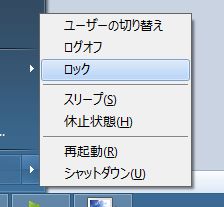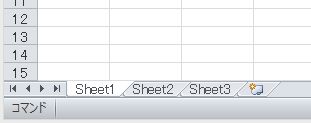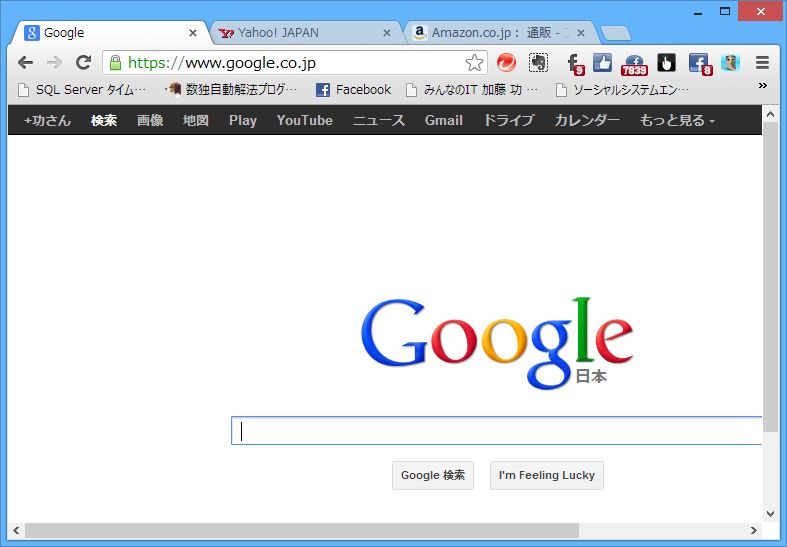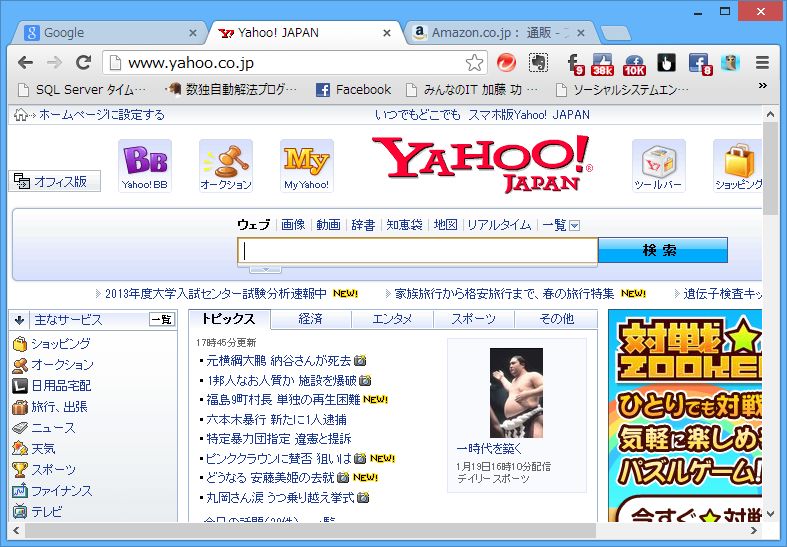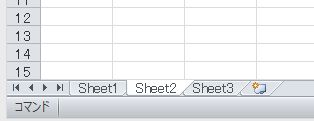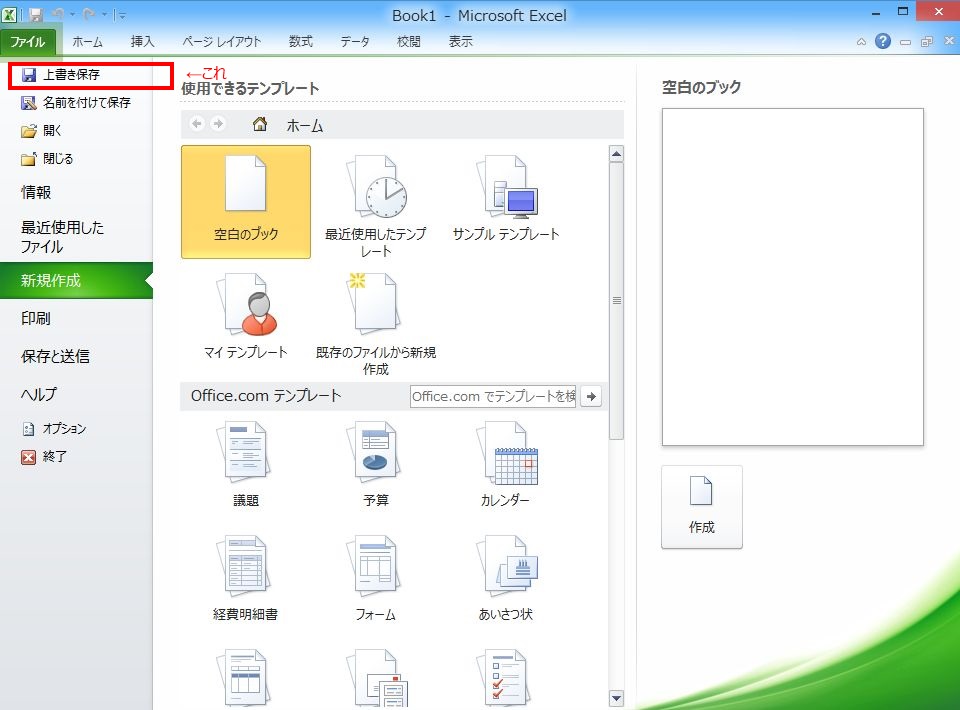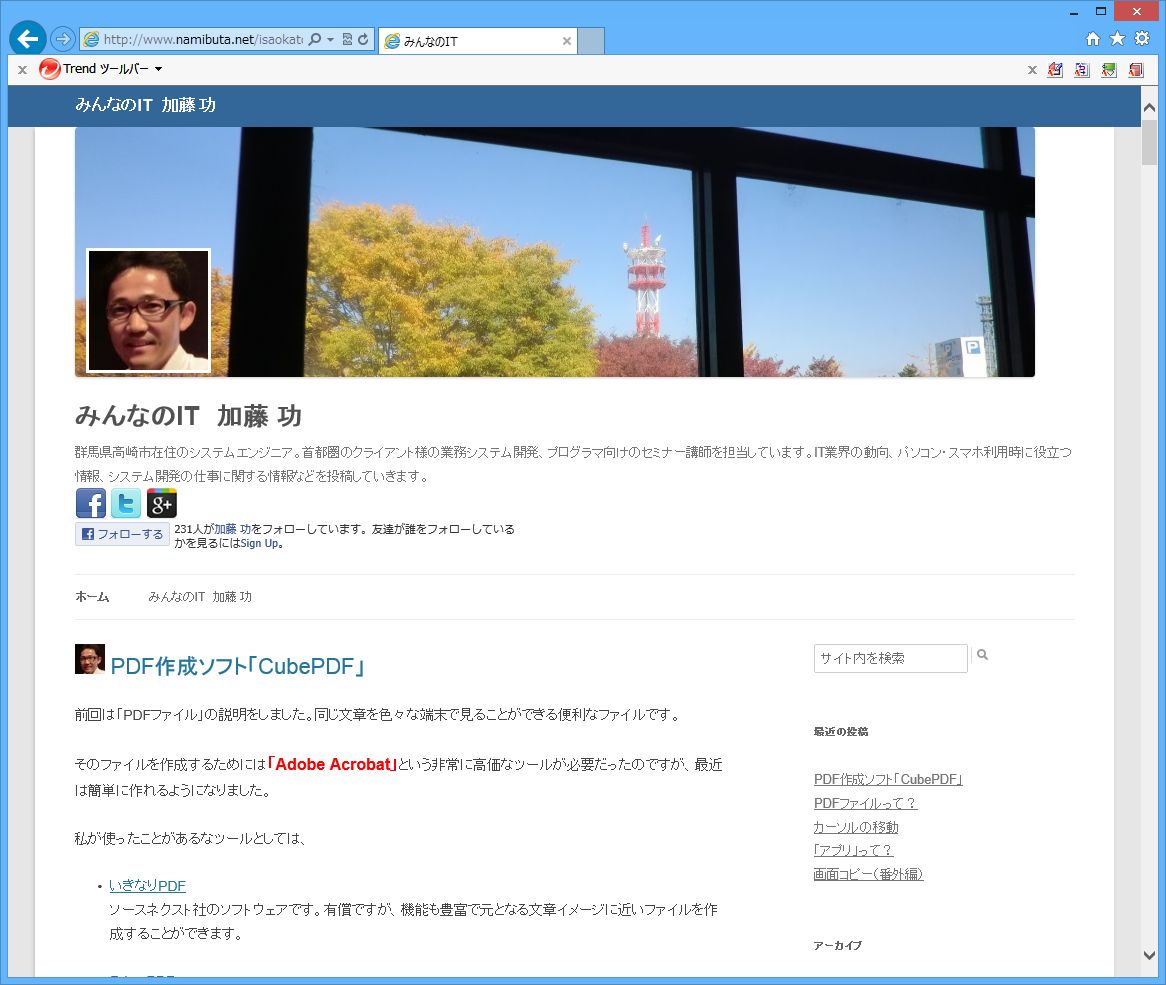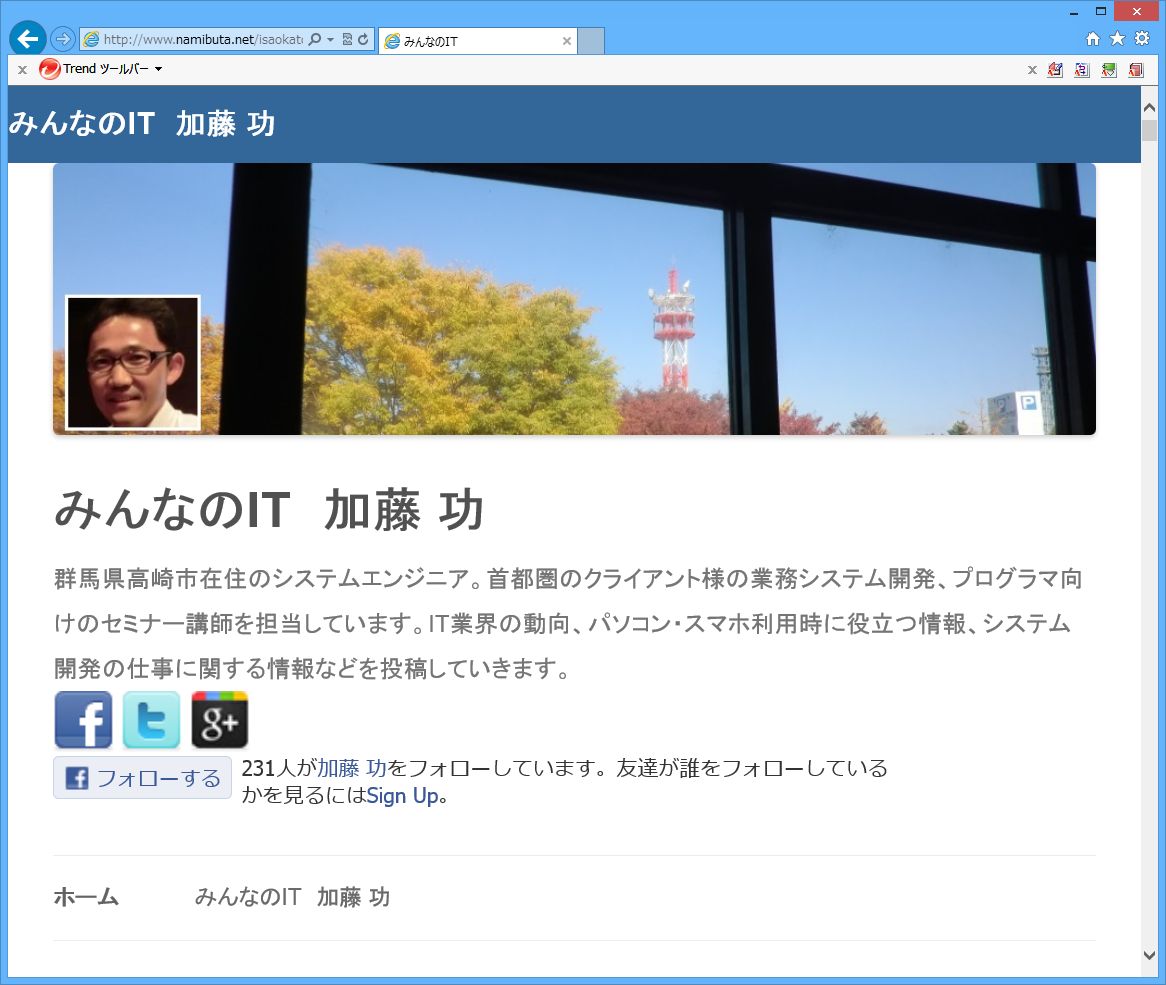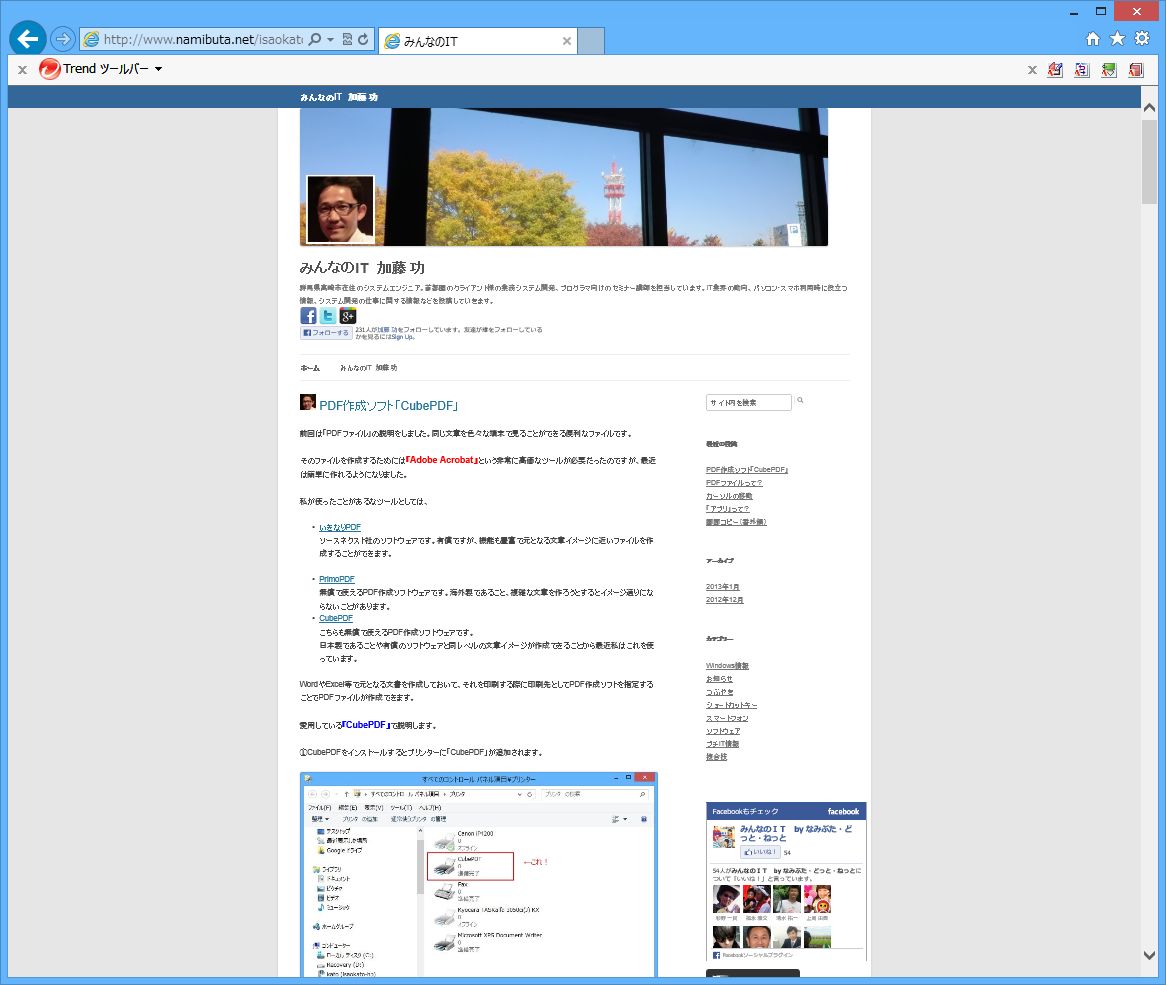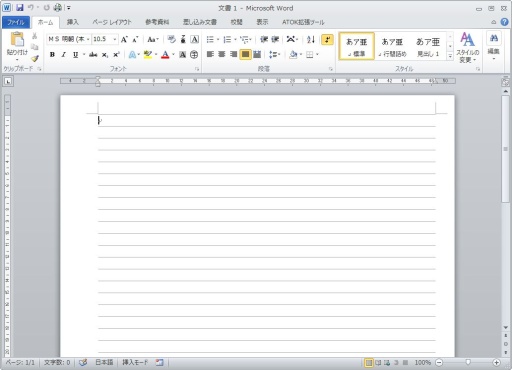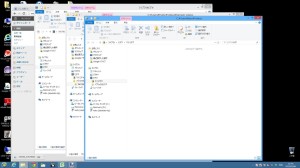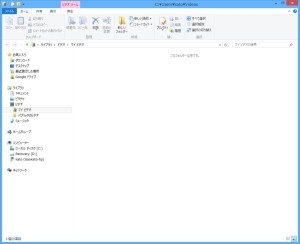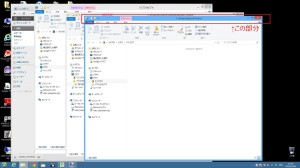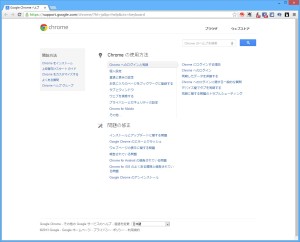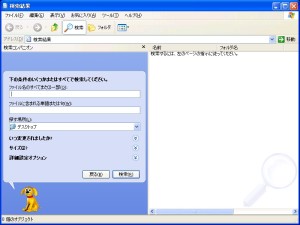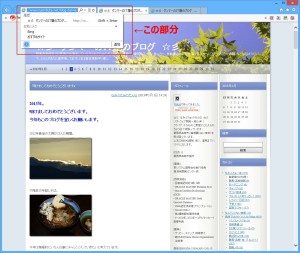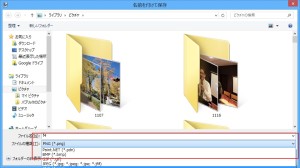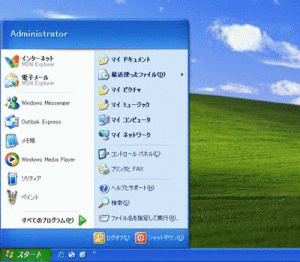群馬県高崎市在住「みんなのIT」管理者のDBAかとう(@namibuta)です。

仕事でパソコンを使っている際、離席時にはセキュリティのためコンピュータのロックを指示されると思います。どこの会社でもセキュリティが厳しくなっていますので、ロックを忘れると怒られますよね~。
マウス操作で行うには、[スタート]ボタン→[シャットダウン」→[ロック]と選ぶ訳ですけど面倒ですね。Windows8にはスタートボタンがありませんし^_^;
[ctrl]+[alt]+[del]キーを同時に押したときに表示されるメッセージにも「コンピュータのロック」があります。
ただどちらも他の項目を選んでしまうと、悲しいことになってしまいます。
コンピュータのロックをするときには、[Windows]+[L]キーを同時に押します。
すぐにロック画面になりますよ。
是非お試し下さい(^o^)/
「インターネットの賢い利用法」。個別セミナー・相談会を随時開催しています。
パソコン・スマホの操作方法からシステム構築・運用まで、お問い合わせ・ご相談はこちらからお気軽に!→お問い合わせ